- 系统
- 教程
- 软件
- 安卓
时间:2021-02-03 来源:u小马 访问:次
Epson LQ-630K打印机驱动适合Epson LQ-630K针式打印机使用。Epson LQ-630K作为80列平推票据打印机的经典机型,Epson LQ-635K以卓越的品质全面满足各类税控项目宽行发票打印需求。Epson LQ-630K打印机驱动适用于Windows8、10等32位和64位系统,让您更好地使用爱普生打印机。今天小编来教大家Epson LQ-630K打印机驱动安装后不打印的解决方法,希望大家会喜欢。
Epson LQ-630K打印机驱动安装后不打印的解决方法:
一.现象描述:
在Windows系统下,从计算机上发送打印命令后,打印机不打印,同时计算机和打印机均没有出错信息提示。
二.主要原因分析:
1.打印机驱动程序中端口设置错误;
2.打印机没有被设置为默认打印机;
3.打印机被设置为脱机打印或暂停打印。
三. 解决方法:
1.选择正确的打印机端口
“开始”->“设置”->“打印机”->鼠标右键点击相应的打印机图标,打开“属性”,点击“端口”标签。在相应的端口前打上“√”。
如果打印机使用并口连接,请在“LPT1”端口前打上“√”,如图(1)所示:
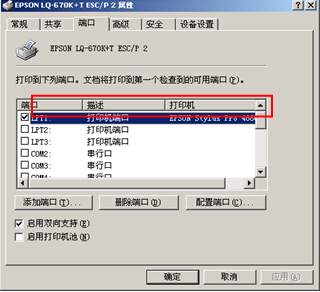
如果使用USB线连接请在请在相应的“USB00X”前打上“√”,如图(2)所示:
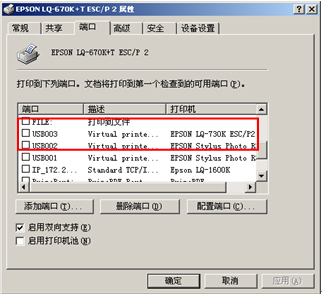
2.把打印机设为“默认打印机”的方法:
“开始”->“设置”->“打印机”->鼠标右键点击相应的打印机图标,将“设为默认打印机”选中,如图(3);
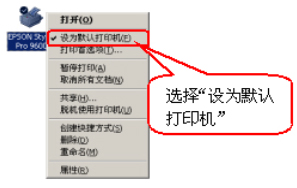
3.取消“脱机打印”或“暂停打印”的方法:
Windows XP操作方法:“开始”->“设置”->“打印机”->鼠标右键点击相应的打印机图标,查看是否将打印机设置为“脱机使用打印机”或“暂停打印”,若是,请点击将前面的“√”将其取消。如图(4);
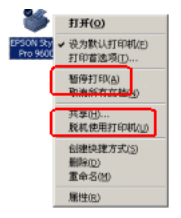
Windows 7操作方法:“开始”->“控制面板”->“设备和打印机”->鼠标右键点击相应的打印机图标,选择“查看正在打印什么”,查看是否将打印机设置为“脱机使用打印机”或“暂停打印”,若是,请点击将前面的“√”将其取消。
4.如以上操作无效,请在关机(使用USB接口可以不关机)的情况下重新连接一下数据线,再打印测试
5.若仍然无效,请更换新的连接线,或将打印机接到其它的电脑上测试,检查是不是电脑系统或端口出现了问题。
6.仍然不能解决问题,查询当地服务中心联系进行硬件检测。
注:若打印测试页等其他Windows软件可正常打印,仅客户端软件不打印说明是软件问题,建议联系软件商确认。
以上介绍的内容就是关于Epson LQ-630K打印机驱动安装后不打印的解决方法,不知道大家学会了没有,如果你也遇到了这样的问题的话可以按照小编的方法自己尝试一下,希望可以帮助大家解决问题,谢谢!!!想要了解更多的软件教程请关注Win10镜像官网~~~





